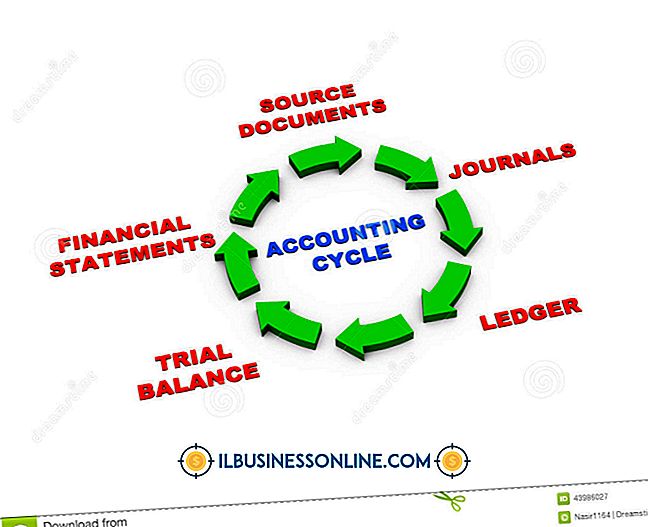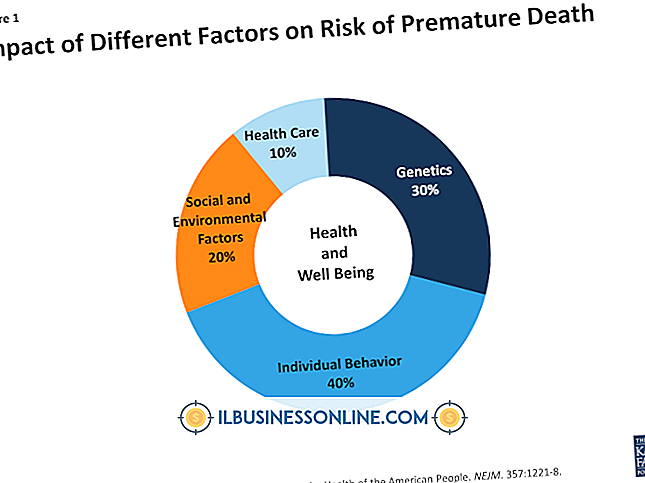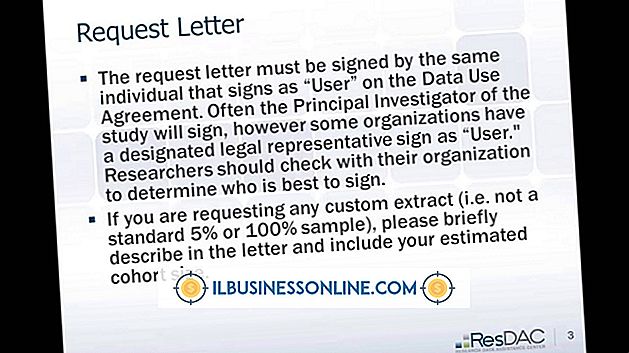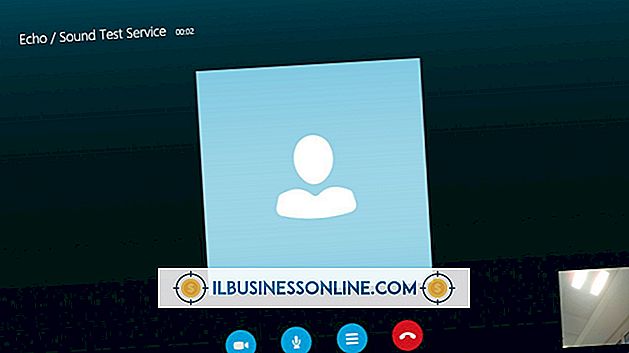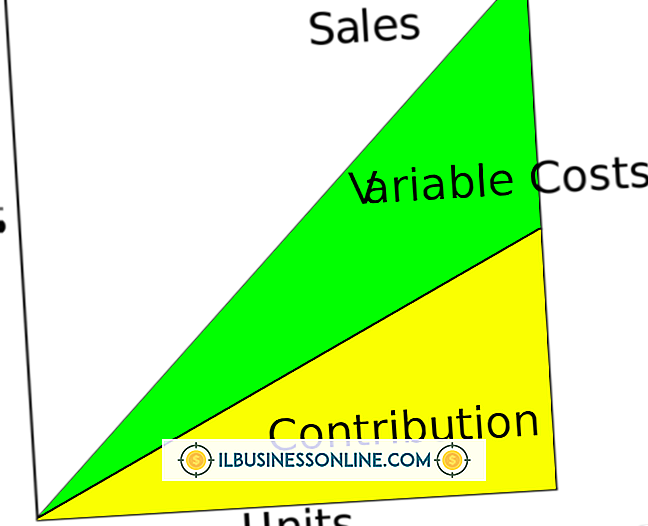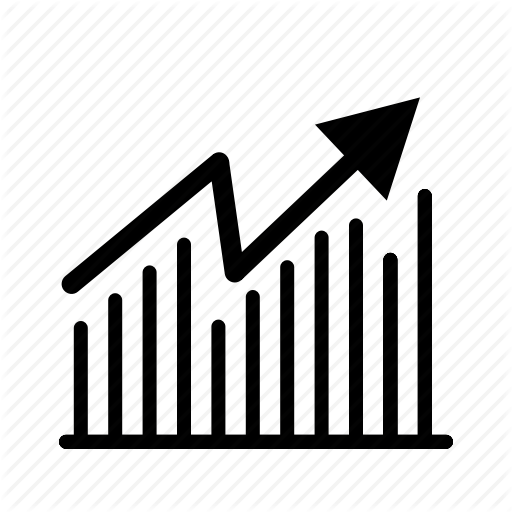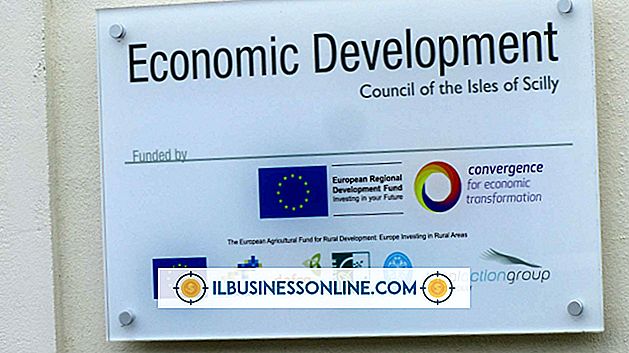कैसे एक Logitech वेब कैमरा मोशन सेंसर सक्षम करने के लिए

एक व्यवसाय के स्वामी के रूप में, आप शायद कार्यालय या दुकान पर बहुत समय बिताते हैं, और घर पर पर्याप्त नहीं है। यहां तक कि जब आप दिन के दौरान कार्यालय से बाहर निकलते हैं, तो यह केवल कामों को चलाने, आपूर्ति या इस तरह से लेने के लिए हो सकता है। जब आप अंत में घर जाते हैं या कार्यालय से कुछ समय निकालते हैं, तो आप अभी भी आश्चर्यचकित हो सकते हैं कि दुकान में क्या चल रहा है या यदि कोई कर्मचारी आपके डेस्क के आसपास स्नूपिंग कर रहा है। यदि आपके पास एक लॉजिटेक वेब कैमरा है, तो आप आश्चर्य करना बंद कर सकते हैं और उन लोगों की वीडियो रिकॉर्डिंग शुरू कर सकते हैं जो कैमरे में मोशन सेंसर को सक्षम करके आपकी डेस्क के बहुत करीब पहुंच जाते हैं।
1।
अपने Logitech वेब कैमरा के लिए QuickCam सॉफ्टवेयर का नवीनतम संस्करण डाउनलोड करें और इसे स्थापित करें, यदि आपने पहले से ऐसा नहीं किया है (संसाधन में लिंक देखें)।
2।
अपने कंप्यूटर पर Logitech QuickCam एप्लिकेशन लॉन्च करें, फिर टूलबार पर "QuickCapture" आइकन पर क्लिक करें।
3।
QuickCapture विंडो में "वीडियो आकार" लेबल वाले ड्रॉप-डाउन तीर पर क्लिक करें। ड्रॉप-डाउन सूची से वेबकैम के साथ रिकॉर्ड किए गए वीडियो के लिए एक रिज़ॉल्यूशन आकार सेटिंग चुनें।
4।
वीडियो विकल्प विंडो खोलने के लिए "रिकॉर्ड वीडियो" ड्रॉप-डाउन तीर पर क्लिक करें। इसमें चेक मार्क लगाने के लिए "मोशन डिटेक्शन सक्षम करें" विकल्प के बगल में स्थित चेक बॉक्स पर क्लिक करें।
5।
"समय सीमा में सेकंड" ड्रॉप-डाउन सूची में अधिकतम रिकॉर्डिंग अवधि का चयन करें। अगर किसी ने अपने मोशन डिटेक्टर सेंसर को चालू किया तो यह वेब कैमरा वीडियो रिकॉर्ड करेगा।
6।
स्लाइडर संवेदनशीलता के साथ मोशन सेंसर संवेदनशीलता को समायोजित करें "संवेदनशीलता" लेबल। सेंसर को कम संवेदनशील बनाने के लिए और संवेदनशीलता को बढ़ाने के लिए दाईं ओर नियंत्रण को स्लाइड करें। यदि आप चाहते हैं कि वेबकैम जल्द से जल्द रिकॉर्डिंग शुरू कर दे, तो यह किसी भी गति को नियंत्रित करता है, नियंत्रण को दाईं ओर स्लाइड करें। केवल तभी रिकॉर्ड करने के लिए जब कोई कैमरा के निकट निकटता में हो, नियंत्रण फ़ार्म को बाईं ओर स्लाइड करें।
7।
लॉजिटेक वेब कैमरा को स्थान दें ताकि वह उस क्षेत्र का सामना कर सके जहां आप निगरानी करना चाहते हैं। Windows कार्यपट्टी के लिए QuickCam एप्लिकेशन को छोटा करें। यदि कोई आपकी डेस्क या लॉजिटेक वेबकेम के पास आता है और मोशन सेंसर को ट्रिगर करता है, तो कैमरा उस क्षेत्र को रिकॉर्ड करता है, जो आपके द्वारा वीडियो विकल्प विंडो में निर्धारित की गई लंबाई के लिए है।
टिप्स
- आप स्लाइडर नियंत्रण का उपयोग करते समय स्क्रीन पर लाल या हरे रंग की रोशनी के लिए देख कर कैमरे की संवेदनशीलता का परीक्षण कर सकते हैं। आंदोलन जो सेंसर को ट्रिगर नहीं करेगा, स्क्रीन पर प्रकाश को हरा रखने का कारण बनता है। पता लगाया गया आंदोलन जो सेंसर को ट्रिगर करेगा और रिकॉर्डर को इनिशियलाइज़ करेगा जिससे लाइट लाल हो जाएगी। सेंसर का परीक्षण करने और आवश्यकतानुसार इसकी संवेदनशीलता सेट करने के लिए अपने हाथों को आगे-पीछे करें।
- आप कंप्यूटर से दूर रहते हुए मॉनिटर को बंद कर सकते हैं, क्योंकि यह वेबकैम रिकॉर्डिंग वीडियो के साथ हस्तक्षेप नहीं करेगा।